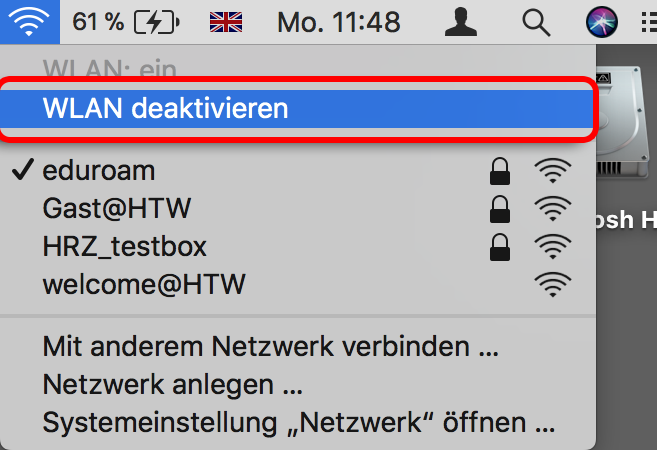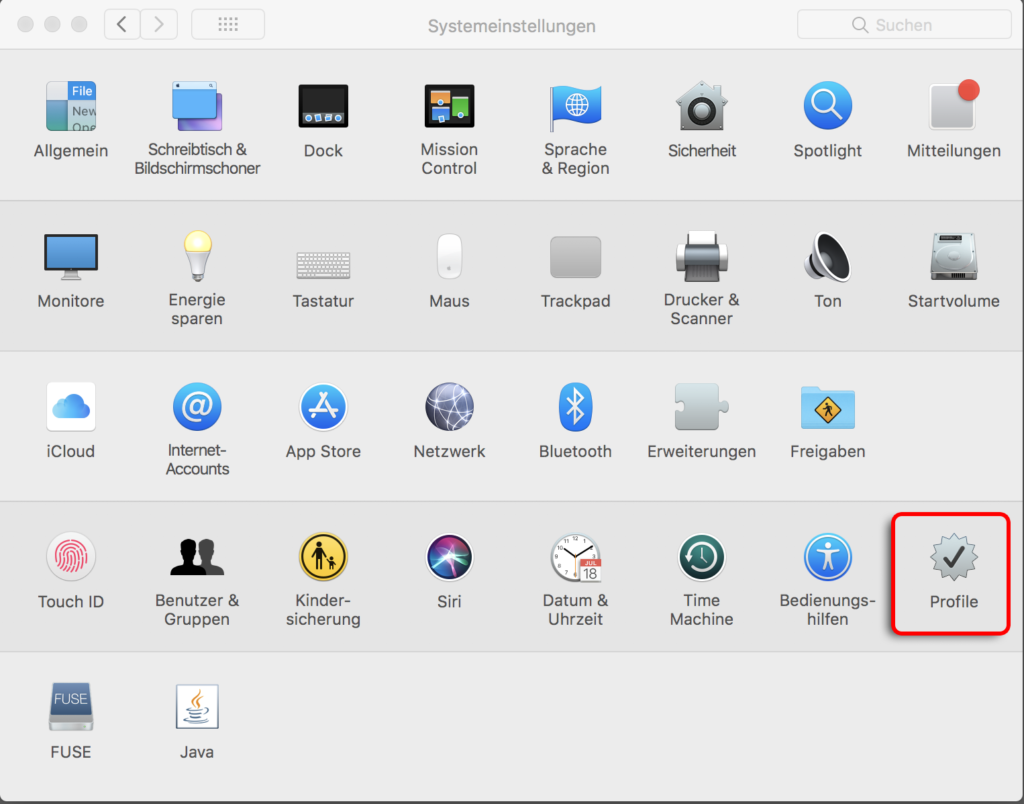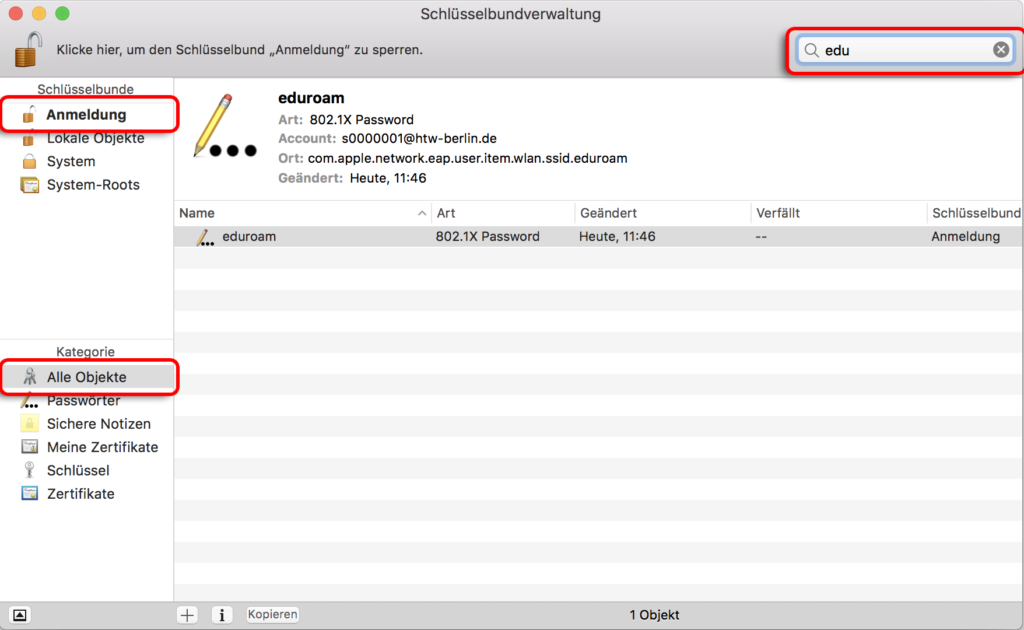Wenn die Verbindungen zum „eduroam-ong“-WLAN nicht mehr hergestellt werden kann (z.B. nach Passwortänderung), hilft es in der Regel das WLAN und die Passwörter auf dem Rechner zu löschen und anschließend erneut einzurichten.
Schritt 4: Neustart
Abschließend starten Sie den Rechner neu.
Anschließend können Sie das „eduroam-ong“-WLAN wieder anhand der Anleitung:
WLAN/ Wi-Fi ab Mac OS X 10.10 hinzufügen.